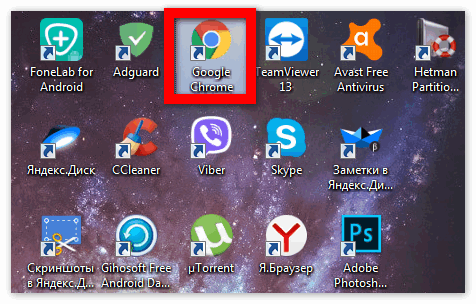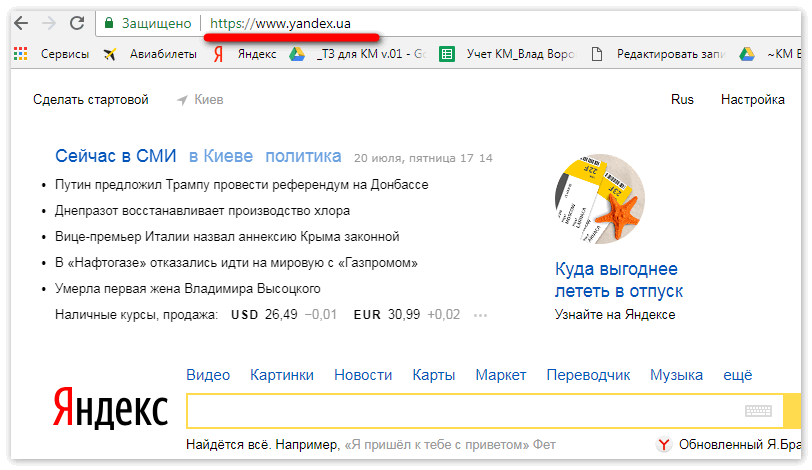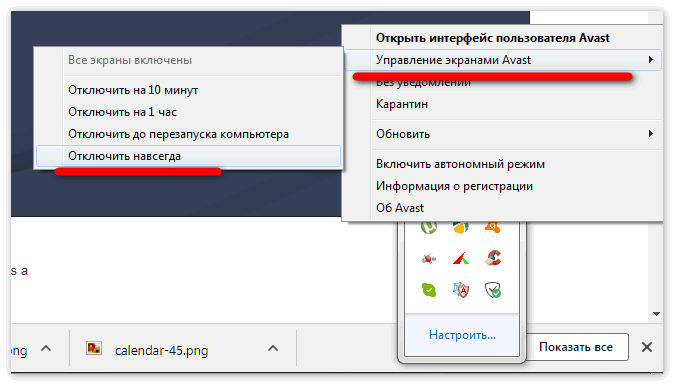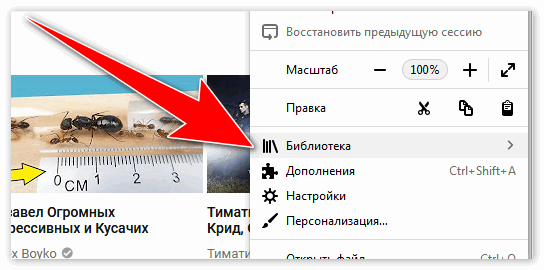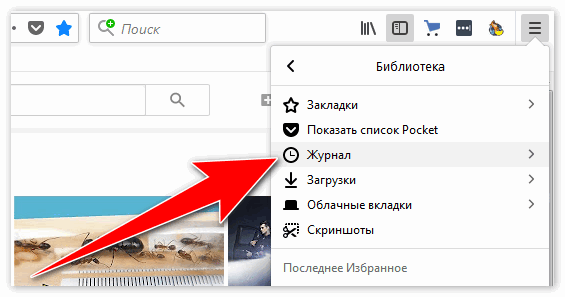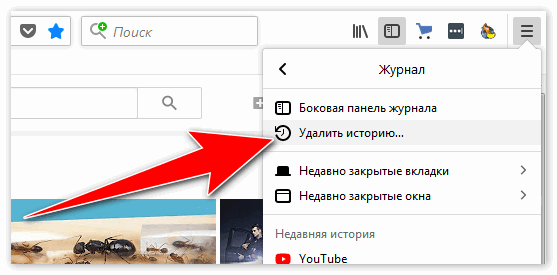Firefox не открывает страницы — почему и как исправить
Интернет-обозреватель Mozilla представляет собой удобное и высокопроизводительное приложение для серфинга в глобальной сети. Он обладает следующими достоинствами:
- Высокое быстродействие.
- Продвинутая система обеспечения безопасности веб-серфинга, включающая в себя защиту личных данных пользователя и предотвращение открытия подозрительных интернет-ресурсов.
- Использование в процессе функционирования нескольких системных процессов для повышения стабильности работы веб-обозревателя.
- Расширение базового набора функций путем использования модулей-дополнений.

Несмотря на все свои достоинства, веб-обозреватель Мозилла Файерфокс не лишен некоторых недостатков. Иногда возникает проблема, связанная с открытием интернет-страниц в браузере. Приведенный ниже информационный обзор содержит подробный перечень действий, необходимых в ситуации, когда Фаерфокс не открывает сайты
Восстановление загрузки веб-страниц в Мазилле
Существует несколько причин отказа загрузки страниц веб-браузером Мозилла. Ниже приведено их описание и даны рекомендации по выходу из создавшегося положения
Причина 1. Отсутствие интернет-подключения
Одной из причин проблемы с открытием веб-ресурсов может быть банальное отсутствие подключения в сети. Порядок действий в этом случае таков:
- Запустить другой обозреватель (например, Google Chrome).

- Попробовать открыть проверенный ресурс: Yandex.ru, Mail.ru или любой подобный. Если ситуация не изменилась, значит неполадки, скорей всего, связаны с интернет-соединением.

- Проверить, работает ли оборудование для доступа в сеть.
- Если с оборудованием все в порядке, обратиться за помощью к своему провайдеру.
Причина 2. Действие приложений обеспечения безопасности
Часто причиной некорректной работы веб-обозревателя Мозилла Файрфокс является действие программ обеспечения безопасности, блокирующих доступ к определенным интернет-сайтам в сети. Чтобы проверить, так ли это, надо произвести следующие манипуляции:
- Приостановить фоновое функционирование антивирусного пакета.

- Запустить браузер и проверить загрузку веб-страниц.
- Если проблема осталась, значит, антивирус не влияет на работу обозревателя. Если же проблема решилась, значит нужно добавить приложение-браузер Мозилла Фирефокс в исключения антивирусной программы.
Причина 3. Последствия деятельности вредоносных программ.
Если персональный компьютер подвергся атаке вредоносного контента, то этот факт может стать причиной, почему Фаерфокс не открывает некоторые страницы в процессе веб-серфинга. Можно попробовать восстановить нормальную работу веб-браузера, установив лицензионный антивирусный пакет и проведя полную проверку вычислительной машины на наличие зараженных файлов.
Причина 4. Забитый кэш интернет-обозревателя Мазилла
Иногда Mozilla Firefox не грузит страницы (в то время, как другие браузеры открывают их без проблем) по причине забитого кэш-хранилища и большого количества сохраненных cookies-данных. Чтобы произвести очистку кэша и куки, надо произвести следующие манипуляции:
- Запустить веб-обозреватель Mozilla Firefox.
- Нажать на пиктограмму с тремя полосками и выбрать пункт «Библиотека».

- Перейти к разделу «

- Щелкнуть мышкой на надпись «Удалить историю».

- Откроется форма, в которой напротив надписи «Удалить» необходимо выбрать «Все».
- Ниже отобразится список, в котором ставятся галочки только напротив пунктов «Куки» и «Кэш».

- Кликнуть кнопку «Удалить сейчас».
Заключение
В статье были перечислены основные причины, по которым могут не открываться веб-страницы обозревателем Мозилла и приведены варианты решения проблемы.
| Рекомендуем! InstallPack | Стандартный установщик |
|
|---|---|---|
| Официальный дистрибутив Firefox | ||
| Тихая установка без диалоговых окон | ||
| Рекомендации по установке необходимых программ | ||
| Пакетная установка нескольких программ |
firefox-browsers.ru рекомендует InstallPack, с его помощью вы сможете быстро установить программы на компьютер, подробнее на сайте.
Firefox не открывает страницы: причины и решение

Одна из наиболее распространенных проблем при работе любого браузера – когда веб-страницы отказываются загружаться. Сегодня мы рассмотрим подробнее причины и способы решения проблемы, когда браузер Mozilla Firefox не грузит страницы.
Невозможность загрузки веб-страниц в браузере Mozilla Firefox – распространенная проблема, на которую могут повлиять различные факторы. Ниже мы рассмотрим наиболее часто встречающиеся.
Почему Firefox не грузит страницы?
Причина 1: отсутствие интернет-соединения
Наиболее банальная, но и распространенная причина того, что Mozilla Firefox не грузит страницы.
Прежде всего, вам потребуется убедиться, что на вашем компьютере имеется активное подключение к интернету. Проверить это можно, попробовав запустить любой другой браузер, установленный на компьютере, а затем перейдя в нем на любую страницу.
Кроме этого, следует проверить, не забирает ли всю скорость иная программа, установленная на компьютере, например, любой торрент-клиент, который в данный момент скачивает файлы на компьютер.
Причина 2: блокировка работы Firefox антивирусом
Несколько иная причина, которая может быть связана с антивирусом, установленном на вашем компьютере, который может блокировать доступ в сеть Mozilla Firefox.
Чтобы исключить или подтвердить данную вероятность проблемы, вам потребуется временно приостановить работу своего антивируса, а затем проверить, загружаются ли страницы в Mozilla Firefox. Если в результате выполнения данных действий работа браузера наладилась, значит, вам потребуется отключить в антивирусе сетевое сканирование, которое, как правило, и провоцирует возникновение подобной проблемы.
Причина 3: измененные настойки соединения
Невозможность загрузки веб-страниц в Firefox может возникнуть в том случае, если в браузере было выполнено подключение к прокси-серверу, который в данный момент не отвечает. Чтобы проверить это, щелкните в правом верхнем углу по кнопке меню браузера. В отобразившемся меню пройдите к разделу «Настройки».
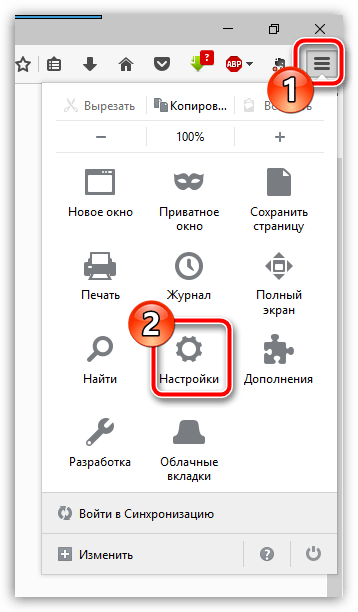
В левой области окна пройдите ко вкладке «Дополнительные» и в подвкладке «Сеть» в блоке «Соединение» щелкните по кнопке «Настроить».
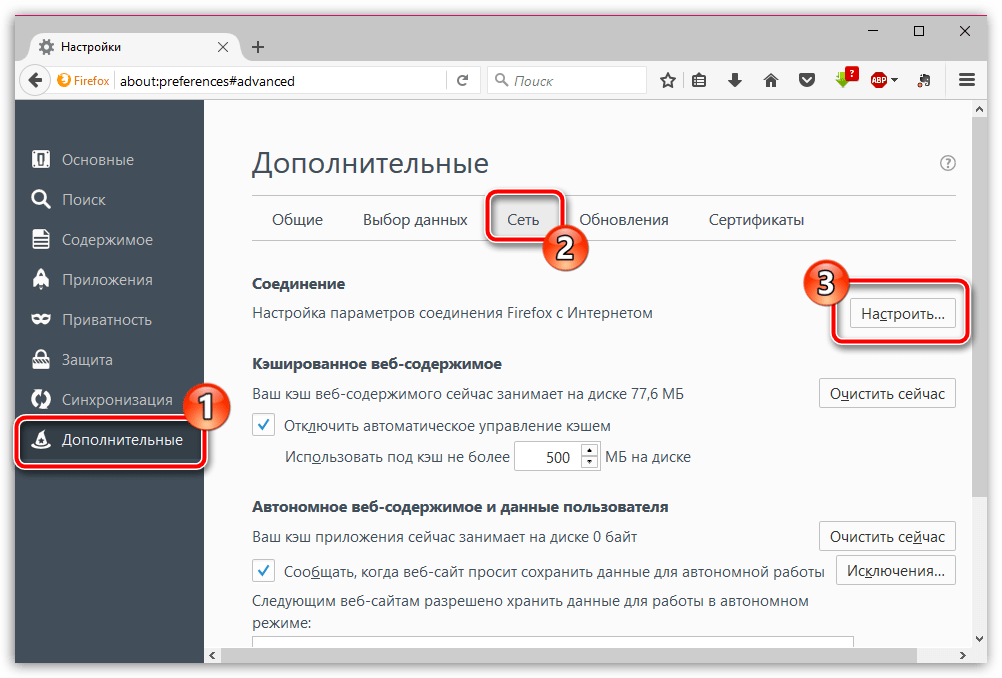
Убедитесь, что у вас выставлена отметка около пункта «Без прокси». При необходимости, внесите необходимые изменения, а затем сохраните настройки.

Причина 4: некорректная работа дополнений
Некоторые дополнения, в особенности те, которые направлены на изменение вашего реального IP-адреса, могут приводить к тому, что Mozilla Firefox не будет грузить страницы. В данном случае единственное решение – отключение или удаление дополнений, которые стали причиной данной проблемы.
Для этого щелкните по кнопке меню браузера, а затем пройдите к разделу «Дополнения».

В левой области окна пройдите ко вкладке

Причина 5: активирована функция «Предварительная выборка DNS»
В Mozilla Firefox по умолчанию активирована функция «Предварительная выборка DNS», которая направлена на ускорение загрузки веб-страниц, но в некоторых случаях она может приводить ко сбоям в работе веб-обозревателя.
Для отключения данной функции перейдите в адресной строке по ссылке about:config, а затем в отобразившемся окне щелкните по кнопке «Я принимаю на себя риск!».
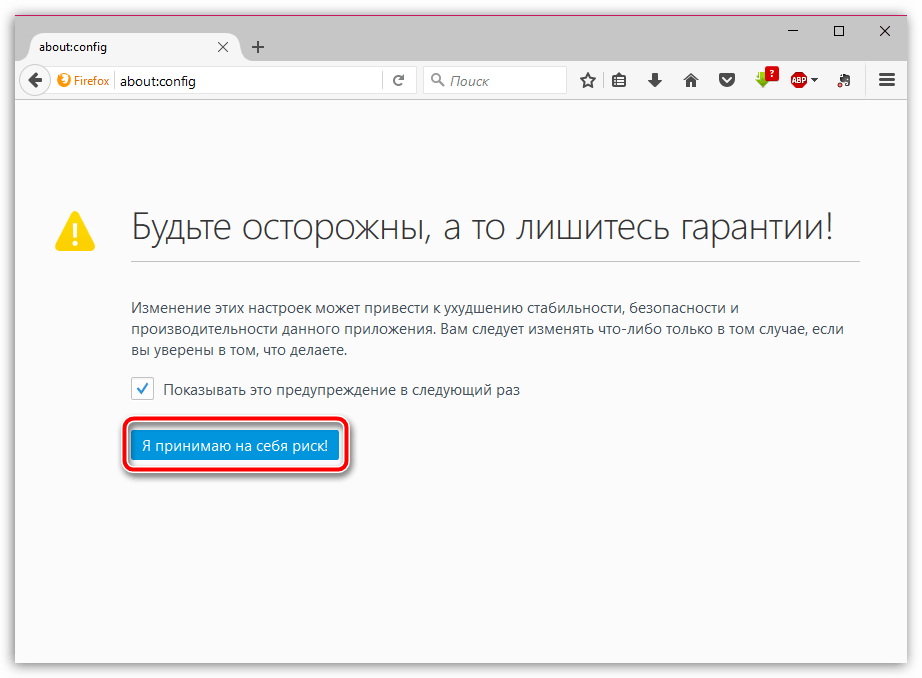
На экране отобразится окно со скрытыми настройками, в котором вам потребуется в любой свободной области от параметров щелкнуть правой кнопкой мыши и в отобразившемся контекстном меню пройти к пункту «Создать» – «Логическое».
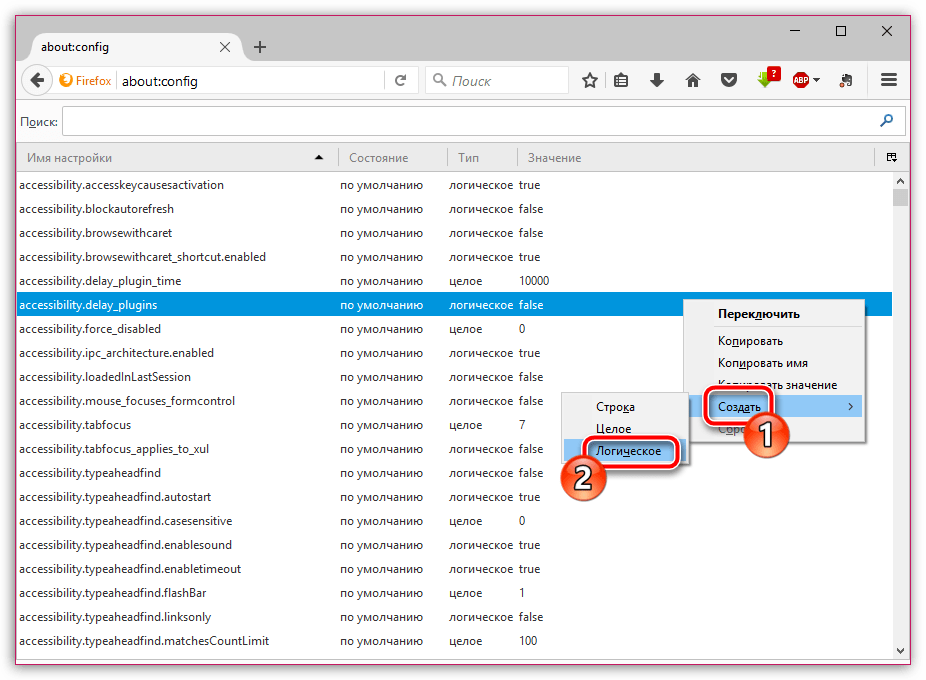
В открывшемся окне потребуется ввести имя настройки. Пропишите следующее:
network.dns.disablePrefetch
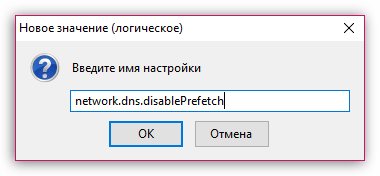
Найдите созданный параметр и убедитесь, что у него выставлено значение «true». Если вы видите значение «false», щелкните по параметру дважды кнопкой мыши, чтобы поменять значение. Закройте окно скрытых настроек.
Причина 6: переизбыток накопленной информации
В процессе эксплуатации браузера Mozilla Firefox накапливает такую информацию, как кэш, куки и история просмотров. Со временем, если не уделять должного внимания чистке браузера, могут возникнуть проблемы с загрузкой веб-страниц.
Как очистить кэш в браузере Mozilla Firefox
Причина 7: некорректная работа браузера
Если ни один способ, описанный выше, вам не помог, можно заподозрить, что ваш браузер работает неправильно, а значит решение в данном случае – выполнение переустановки Firefox.
Прежде всего, вам потребуется полностью удалить браузер с компьютера, не оставив на компьютере ни единого файла, связанного с Firefox.
Как полностью удалить Mozilla Firefox с компьютера
И после того как удаление браузера будет завершено, вам потребуется перезагрузить компьютер, а затем приступить к загрузке свежего дистрибутива, который впоследствии потребуется запустить, чтобы выполнить установку Firefox на компьютер.
Надеемся, данные рекомендации помогли вам решить проблему. Если у вас есть свои наблюдения, каким образом можно решить проблему с загрузкой страниц, поделитесь ими в комментариях.
 Мы рады, что смогли помочь Вам в решении проблемы.
Мы рады, что смогли помочь Вам в решении проблемы. Опишите, что у вас не получилось.
Наши специалисты постараются ответить максимально быстро.
Опишите, что у вас не получилось.
Наши специалисты постараются ответить максимально быстро.Помогла ли вам эта статья?
ДА НЕТFirefox постоянно открывает пустые вкладки или окна после того как вы щёлкаете по ссылке
Иногда случается, что Firefox повторно открывает новые, пустые окна или вкладки, после того как вы нажмете на какую-нибудь ссылку, и вы будете вынуждены закрыть Firefox. Те же пустые окна или вкладки могут появиться снова, как только вы заново откроете Firefox, если предыдущая сессия была восстановлена.
Обычно это происходит, потому что вы выбрали Firefox для постоянного использования при определенных действиях, таких как открытие определенного типа файлов или запуска приложения для отправки электронной почты.
Примечание: Функция очистки Firefox может решить многие проблемы путем сброса Firefox в исходное состояние. При этом нужная вам информация будет сохранена. Попробуйте использовать эту функцию перед тем, как начать длительный процесс устранения неполадок.Возможно, вам придется закрыть Firefox, если браузер повторно открывает несколько вкладок или окон. В Firefox имеется функция Восстановления сессии которая может восстановить ваши окна или вкладки из прошлой сессии, после того как произошел сбой или программа просто неожиданно закрылась.
Те же пустые окна или вкладки могут появиться снова, как только вы заново запустите Firefox, тем самым опять принуждая вас закрыть Firefox. Если вы видите страницу восстановления сессии «Извините. У нас возникли проблемы с восстановлением ваших страниц.» при перезагрузке браузера Firefox, нажмите кнопку Начать новую сессию, чтобы начать новую сессию, и следуйте инструкциям, которые помогут решить проблему.
Вы можете устранить проблему, если вы найдете тип содержимого, настроенного на использование Firefox, и поменяете действие, следуя описанным ниже шагам:
- Щёлкните по кнопке меню и выберите НастройкиНастройки.
- В панели , перейдите к разделу Файлы и Приложения и просмотрите записи типа контента под Приложения.
- Если вы знаете, какой из элементов в колонке Тип содержимого вызывает эту проблему, выберите его. В противном случае напишите в поле поиска Использовать Firefox. Список покажет только те элементы, которые настроены на использование Firefox.
- Выберите каждый проблемный тип содержимого и выберите новое действие из выпадающего меню в колонке Действие. Если вы не уверены, которое из них выбрать, выберите .
- Закройте страницу about:preferences. Любые сделанные изменения будут сохранены автоматически.
Для получения дополнительной информации о типах содержимого, прочитайте статью Изменение действия производимого Firefox при щелчке по файлу или его загрузке.
Если предыдущие шаги не смогли решить проблему, или, если вы не можете найти проблематичный элемент в панели Приложения, вам придется сбросить все действия для всех элементов, вручную удалив файл, содержащий эти настройки.
При этом удалятся все установленные действия для элементов, а не только для тех, которые вызывают проблемы. Вам придется провести эти изменения снова, если вы решите сделать эти шаги.
Откройте папку вашего профиля:
- Щёлкните по кнопке меню , затем щёлкните по кнопке и выберите .Из меню выберите . Откроется вкладка Информация для решения проблем.
- В разделе Сведения о приложении рядом с ПапкаДиректория профиля щёлкните по кнопке Открыть папкуПоказать в FinderОткрыть каталог. Откроется окно, содержащее папку вашего профиля.Откроется папка вашего профиля.
- Закройте Firefox.
Щёлкните по кнопке меню и выберите Выход .
Щёлкните по меню Firefox и выберите . Откройте меню Firefox в верхней части экрана и выберите .Откройте меню Firefox и выберите .
- Удалите (или переименуйте) файл handlers.json.
- Перезапустите Firefox.
Firefox не может загрузить сайты хотя другие браузеры могут
В данной статье описываются проблемы, при которых Firefox не может загружать веб-сайты, хотя другие Веб-браузеры (такие как Internet ExplorerInternet Explorer или Microsoft EdgeSafariEpiphany на Gnome или Konqueror на KDE) могут. Когда это происходит, Firefox может показать сообщение об ошибке Сервер не найден или Попытка соединения не удалась.
Если вы могли загружать веб-сайты до обновления Firefox или пока ваша программа Интернет-Безопасности не была обновлена, изменена или заменена на новую, то вероятно ваша программа Интернет-Безопасности (включая межсетевые экраны, антивирусные программы, антишпионские программы и многое другое) блокирует подключение Firefox к Интернету.
Примечание: Некоторые программы Интернет-Безопасности могут блокировать доступ в Интернет, даже если они находятся в «Отключённом» состоянии.
В общем, вы должны убедиться, что ваша программа Интернет-Безопасности находится в актуальном состоянии и удалить Firefox из списка доверенных или известных программ, а затем добавить его обратно. Для получения инструкций по настройке некоторых программ прочитайте статью Настройка межсетевого экрана для обеспечения Firefox доступа к Интернету.
Если вы подключаетесь к Интернету через прокси-сервер, на котором возникли проблемы с подключением, вы не будете иметь возможность загружать веб-сайты. Для проверки ваших параметров соединения в Firefox:
- Щёлкните по кнопке меню и выберите НастройкиНастройки.
- На панеле , прокрутите вниз до Параметры ПроксиПараметры сети section.
- В разделе Параметры ПроксиПараметры сети , щёкните по Настроить….
- Измените настройки прокси-сервера:
- Закройте окно Параметры соединения.
- Закройте страницу about:preferences. Любые сделанные изменения будут сохранены автоматически.
Если вы обнаружили, что изменения, внесённые вами в настройки соединения Firefox, не запоминаются при перезапуске Firefox, прочитайте статью Как вернуть настройки, которые не сохраняются.
Firefox поддерживает протокол IPv6 по умолчанию, что может вызвать проблемы с соединением на некоторых системах. Чтобы отключить IPv6 в Firefox:
- В адресной строке наберите about:config и нажмите EnterReturn.
Может появиться страница с предупреждением. Щёлкните по Я принимаю на себя риск!Принять риск и продолжить, чтобы перейти на страницу about:config. - В поле Поиск наберите network.dns.disableIPv6.
- В списке настроек дважды щёлкните пощёлкните по кнопке Переключить рядом с network.dns.disableIPv6 для установки его значения в true.
Firefox пытается ускорить загрузку новых веб-сайтов с помощью Предварительной выборки DNS, которая может привести к ошибкам при загрузке страниц в некоторых конфигурациях. Чтобы отключить Предварительную выборку DNS:
- В адресной строке наберите about:config и нажмите EnterReturn.
Может появиться страница с предупреждением. Щёлкните по Я принимаю на себя риск!Принять риск и продолжить, чтобы перейти на страницу about:config.
- Щёлкните правой кнопкой мышиУдерживая клавишу Control, щёлкните мышью в списке настроек, выберите , а затем выберите .
- В поле Введите имя настройки наберите network.dns.disablePrefetch и нажмите OK.
- Когда будет предложено установить значение, выберите true и нажмите OK.
- Введите имя параметра network.dns.disablePrefetch в строке поиска about:config.
- Если параметр ещё не создан, выберите Логическое и щёлкните по кнопке Добавить .
- Нажмите кнопку Переключить , чтобы установить значение параметра в true, если оно ещё не установлено.
Если вы обнаружите, что Firefox может загрузить одни веб-сайты, но не может другие, сначала очистите ваши куки и кэш Firefox:
- Щёлкните по кнопке Библиотека на вашей панели инструментов. (Если вы не видите её там, щёлкните по кнопке меню , а затем щёлкните по ). Щёлкните Журнал и выберите Удалить историю….
- В выпадающем меню Удалить: выберите Всё.
- Под выпадающием меню выберите Куки и Кэш. Убедитесь, что другие элементы, которые вы хотите сохранить, не выбраны.
- Щёлкните по кнопке Удалить сейчас.
Проверьте на наличие вредоносных программ
Если очистка куков и кэша не позволила вам загружать веб-сайты, не работающие в Firefox, вам следует проверить ваш компьютер на наличие вредоносных программ. Известно, что некоторые типы вредоносных программ нацелены на Firefox и могут блокировать загрузку им различных веб-сайтов:
Дополнение Firefox может быть причиной проблемы, особенно те, которые имеют доступ к сети и/или те, которые полагаются на манипулирование содержимым веб-страницы. Попробуйте отключить ваши дополнения в Менеджере дополнений один за другим, а затем перезагрузите страницу. Прочитайте статьи Отключение или удаление дополнений и Устранение проблем с расширениями, темами и аппаратным ускорением для решения типичных проблем в Firefox для получения дополнительной информации.
Основано на информации с Error loading websites (mozillaZine KB)
Работа с закладками и журналом невозможна
Вы видите это сообщение об ошибке при запуске Firefox?
Работа с закладками и журналом невозможна, так как один из файлов Firefox используется другим приложением. Данную проблему могут вызывать некоторые из защитных программ.
Эта ошибка происходит, когда Firefox не может получить доступ к файлу базы данных, в котором хранятся закладки и история просмотра (places.sqlite) и связанным значкам сайтов (favicons.sqlite). В этой статье описаные возможные решения этой проблемы.
Если вы не видите описанную выше ошибку, попробуйте вместо этого прочитать одну из этих статей:
Наиболее распространенной причиной этой ошибки является использование этого файла другой программой или проблема с файлом, который был вызвана внезапным отключением компьютера (например при пропадании питания). Хорошей новостью является то, что в большинстве случаев простая перезагрузка компьютера и перезапуск Firefox приведет к решению обоих проблем.
Если перезагрузка компьютера не решила проблему, вы можете исправить её, заставив Firefox создать для вас новую базу данных библиотеки и значков сайтов. Не волнуйтесь, это не так сложно, как кажется.
Часть 1 — Открытие вашей папки профиля
- Щёлкните по кнопке меню , затем щёлкните по кнопке и выберите .Из меню выберите . Откроется вкладка Информация для решения проблем.
- В разделе Сведения о приложении рядом с ПапкаДиректория профиля щёлкните по кнопке Открыть папкуПоказать в FinderОткрыть каталог. Откроется окно, содержащее папку вашего профиля.Откроется папка вашего профиля.
Оставьте папку профиля открытой — перейдите к части 2.
Часть 2 — Создание новой базы данных
- (Необязательно) Создайте резервную копию файла с закладками.
Щёлкните по кнопке меню и выберите Выход .
Щёлкните по меню Firefox и выберите . Откройте меню Firefox в верхней части экрана и выберите .Откройте меню Firefox и выберите .
Подождите полного закрытия Firefox.- В папке профиля Firefox найдите и удалите (или переименуйте) файлы favicons.sqlite и places.sqlite.
- Вместо удаления файла вы можете его переименовать, чтобы сохранить резервную копию. Щёлкните правой кнопкой мыши на нём и выберите ПереименоватьЩёлкните на нём один раз, чтобы выбрать его, щёлкните второй раз на имени файла, чтобы сделать его редактируемым, задем добавьте .old в конец его имени.
- Также удалите файлы favicons.sqlite-shm, favicons.sqlite-wal, places.sqlite-shm и places.sqlite-wal, если они существуют.
- Наконец, повторно откройте Firefox.
- Когда Firefox снова откроется, он создаст новые файлы баз данных favicons.sqlite и places.sqlite. Ваш журнал посещений исчезнет, но Firefox автоматически восстановит ваши закладки из самого последнего резервного файла с закладками.
- Если ваши закладки не были восстановлены, попробуйте выполнить шаги, описанные в статье Восстановление пропавших или отсутствующих закладок.
Если предложенные выше решения не сработали, вы имеете возможность решить проблему с помощью нового профиля Firefox. Вы можете использовать эти инструкции для создания нового профиля Firefox и установки его в качестве профиля по умолчанию. После перезапуска Firefox он откроется с новым профилем и, вероятно, вы больше не увидите сообщение с ошибкой. Затем вы можете скопировать важные данные в новый профиль и, если необходимо, восстановить закладки из резервного файла, если он у вас есть.
Firefox не запускается — поиск решения проблемы
Эта статья описывает что делать, если окно Firefox не появилось, после того как вы щёлкнули по значку Firefox.
Функция очистки Firefox может решить многие проблемы путем сброса Firefox в исходное состояние. При этом нужная вам информация будет сохранена. Попробуйте использовать эту функцию перед тем, как начать длительный процесс устранения неполадок. В окне безопасного режима Firefox есть опция очистки Firefox. Вы можете запустить Firefox в безопасном режиме, удерживая shift при запуске Firefox.удерживая клавишу option при запуске Firefox. для этого выйдите из Firefox, перейдите в ваш Терминал и введите:firefox -safe-modeВам может понадобиться указать путь установки Firefox (например, /usr/lib/firefox)
Сообщение о падении Mozilla
Если вы видите окно «Mozilla Crash Reporter«, когда вы запускаете Firefox, прочитайте статью Падение Firefox — Устранение, предотвращение и помощь в исправлении падений для поиска решений.
Firefox уже запущен и не отвечает
Прочитайте статью Сообщение об ошибке «Firefox уже запущен, но не отвечает» — Как её исправить для поиска решений.
Ваш профиль Firefox не может быть загружен. Он может быть поврежден или недоступен
Для решения прочитайте статью Как запустить Firefox, когда ваш профиль отсутствует или недоступен.
Ошибка считывания конфигурационного файла
Эта ошибка возникает из-за проблем с програмными файлами Firefox. Решение — удлаить программу Firefox и затем переустановить его. (Это действие не удалит ваши пароли, закладки или другие пользовательские данные и настройки, которые хранятся в отдельной папке профиля.)
- Удалите Firefox.
- Удалите каталог установки Firefox, по умолчанию расположенный в одном из этих мест:
- C:\Program Files\Mozilla Firefox
- C:\Program Files (x86)\Mozilla Firefox
- Используйте дргуой браузер для загрузки установочного файла Firefox со страницы загрузки Firefox и установите его. Для получения дополнительной информации, прочитайте статью Как загрузить и установить Firefox на Windows.
Ошибка XULRunner
Если вы видите сообщение «Ошибка — XULRunner: Версия платформы <x.x.x.x> не совместима с минимальной версией <x.x.x.x>»» («<x.x.x.x>» зависит от номера версии) после обновления программного обеспечения, используйте другой браузер для загрузки программы установки Firefox со страницы загрузки Firefox, сохраните его на рабочем столе или в другом месте, удалите каталог установки Firefox, а затем переустановите Firefoxпереустановите Firefoxпереустановите Firefox.
Произошла ошибка при запуске приложения
Эта ошибка означает, что либо Firefox не установлен, либо ваша ярлык на него некорректен. Убедитесь, что Firefox установлен в месте, указанном на ярлыке. Если это не так, установите Firefox если необходимо, а затем измените ярлык для указания на правильное расположение.
Ошибка открытия файла для записи…
Если вы получили эту ошибку при запуске Firefox на Windows, то возможно вам надо войти в систему в качестве администратора. Вы можете перезагрузить компьютер или, если у вас есть учётная запись администратора, то вы можете запустить программу от имени администратора.
- Найдите программный файл firefox.exe в папке приложения Firefox на вашем компьютере.
- Щелкните правой кнопкой мыши по его значку.
- Выберите .Выберите . Выберите Учётную запись указанного пользователя:. Из выпадающего меню имени пользователя, выберите Администратор или другого пользователя с правами администратора. Введите пароль, требуемый для входа в эту учётную запись. Нажмите кнопку OK.
- Приложение Firefox запускается с использованием учётной записи Администратора Windows. Пользователь, который был использован для входа в Windows при запуске, по-прежнему останется активным.
Другие сообщения об ошибках
Если вы получаете другие сообщения об ошибках (т.е. «Ошибка синтаксического анализа XML: неопределённая сущность Адрес», «Ошибка при установлении защищённого соединения … используется недействительный сертификат безопасности»), прочитайте статью Устранение проблем с расширениями, темами и аппаратным ускорением для решения типичных проблем в Firefox.
Если вы щёлкаете по значку Firefox, но не открывается ни одно окно Firefox и не появляется никаких сообщений об ошибке, первым делом стоит перезагрузить компьютер и повторить попытку. Если Firefox не запускается, смотрите следующие разделы.
Firefox не запускается после обновления
- Устаревшие версии программного обеспечения безопасности Comodo Firewall или Comodo Antivirus (или оставшийся файл после удаления Comodo) могут приводить к нарушению запуска Firefox без сообщения об ошибке. Обновите Comodo до последней версии, если он установлен. Если программное обеспечение Comodo не установлено, проверьте, есть ли файл с именем IseGuard64.dll или IseGuard32.dll в вашей папке C:\Windows\system32\ или на системном диске, и если есть, то вручную удалите файл.
- Если вы используете определённые версии ZoneAlarm или другого программного обеспечения интернет-безопасности, которые включают в себя функцию «Виртуальный браузинг», то это может предотвратить запуск Firefox. Проверьте настройки виртуализации и очистите виртуальный кэш, если ваша программа интернет-безопасности включает в себя эту функцию, или посетите сайт поддержки поставщика программного обеспечения для получения дополнительной помощи.
- Firefox может не запуститься после обновления у некоторых пользователей Windows, если установлен антивирус AVG или AVAST. Для получения дополнительной информации, прочитайте эту статью Techdows.
Firefox не запускается после установки дополнений
Если Firefox ранее работал, но перестал работать после установки вами расширений или тем, прочитайте статью Устранение проблем с расширениями, темами и аппаратным ускорением для решения типичных проблем в Firefox.
Firefox ранее работал
Если Firefox ранее работал, но вдруг не запускается, это может быть связано с повреждениями некоторых данных в настройках. Удаление и повторная установка Firefox не решает эту проблему, потому что ваши настройки не стираются при удалении Firefox.
Чтобы проверить, является ли именно это проблемой, используйте Менеджер Профилей для создания нового профиля. Если проблема исчезнет, то тогда вы можете переместить ваши закладки и другие важные параметры в новый профиль.
Firefox не запускается из-за отсутствующих библиотек
Если вы установили Firefox не из вашего менеджера пакетов, убедитесь, что в вашей системе установлены библиотеки, перечисленные в системных требованиях.
Основано на информации с Browser will not start up (mozillaZine KB)
Если не открываются вкладки в Mozilla Firefox
Проводила вчера небольшое онлайн обучение с показом экрана и обнаружила любопытную особенность, которой за своим браузером раньше не наблюдала: не открываются вкладки Firefox! Ни простым нажатием на плюсик, ни с выходом из-за печки традиционным путем Файл ->Новая вкладка.
Пришлось импровизировать на ходу. А разбираться потом.
Первое движение души (обвинить во всем Firefox и переустановить его) отмела, как неконструктивное. Никаких сообщений об ошибках не поступало, на падение браузера это не было похоже, привычка обвинять компьютер в зловещих умыслах и вражьих происках утрачена лет 10 как.
Компьютер – это лишь машина, которая выполняет Ваши команды. Если не выполняет или выполняет не так, значит Вы дали не ту команду, дали ту, но некорректно или же есть какая-то сторонняя директива данную команду не выполнять.
Поскольку еще накануне все было путем, пришлось напрячься и вспомнить, где же я так нагрешила усовершенствовала свою машину за последние часы.
И вспомнила. Пару лет назад я пользовалась для чтения pdf файлов очень милой и шустрой программкой Foxit PDF, потом чего-то перешла на STDU Viewer. А тут решила вернуться. Не сложилось у нас с этим вьювером, фоксит лучше.
Но за эти пару лет, ряд бесплатных приложений азартно втянулся в борьбу с извечной тягой народа к халяве. Денег не просят, но в гости приходят, как правило, с друзьями, стараясь прописаться всерьез и надолго.
Вот и Foxit PDF притащил с собой за компанию кучу всего, с его точки зрения, в моем хозяйстве жутко полезного и крайне необходимого. В частности, Ask Foxit PDF Creator Toolbar, чтобы я, стало быть, могла любой pdf документ найти, создать прямо онлайн pdf , перейти на Youtube, Amazon, еще куда-то за три-девять земель.
Очень может быть, что все это жизненно необходимо, но если все эти навороты мешают мне открыть новую вкладку – пусть идут лесом!
За сим, мы их туда и отправим. Идем в меню Инструменты — > Дополнения
На вкладке Расширения, нам всего то и нужно – выключить Foxit PDF Creator Toolbar с нахальным призывом Ask!
Кликаем на кнопку Отключить
Почему на вашем компьютере открыто так много вкладок
Каждый день, когда я возвращаюсь с обеда, у меня есть ритуал.
Я снова вхожу в свой компьютер, проверяю электронную почту, затем закрываю Chrome, прощаясь со всеми открытыми в нем вкладками.
Это захватывающий опыт. Я свободен. Я на нулевой вкладке. Неважно, какие вкладки я потерял, потому что я всегда могу найти их снова.
На данный момент мой счетчик вкладок колеблется от 18 до 43.
Через несколько столов у Криса 52 открытых вкладки.Рядом со мной у Лауры в одном окне открыто 33 вкладки, в другом — 15.
Мои вкладки всегда представляют собой сочетание вещей, связанных с работой: CMS, статьи, которые я редактирую, Trello, аналитика, социальные сети и статьи, которые я полностью собираюсь прочитать, когда у меня будет свободное время, ну, знаете ли, для развлечения. Многие из этих статей остаются непрочитанными, но их все равно не хотят закрывать. Такое чувство, что я признаю неудачу, что я подвел эту долгую мысль.
Есть странное чувство вины, связанное с закрытием вкладок, и чувство вины за то, что так много открытых.Он кажется загроможденным и неорганизованным.
Так почему же многие из нас попадают в ловушку вкладок? И почему так трудно вернуться к жизни только с одним окном за раз?
Накопление вкладок происходит по той же причине, по которой мы пытаемся выполнять несколько задач одновременно или прокручиваем Twitter, когда смотрим телевизор: нам нравится, чтобы в любое время было доступно несколько стимулов.
Это защита от скуки. Мы открываем новую вкладку для развлечения, информации или для повышения продуктивности и чувствуем, что делаем что-то, приятно ли это или в рабочих целях.Нас награждают онлайн-контентом, поэтому мы продолжаем это делать… пока мы не заметим, что у нас так много открытых вкладок, что мы даже не можем увидеть, что представляет собой каждая из них.
Проблема в том, что мы переоцениваем то, на что способен наш мозг.
Люди склонны полагать, что они хорошо справляются с несколькими задачами, что они действительно могут уделять внимание сразу нескольким делам и выполнять большую часть работы. Но это не так.
Вместо того, чтобы выполнять несколько задач одновременно, мы переключаемся между задачами, переходя от дела к делу и каждый раз испытывая провал в концентрации.Многозадачность — это способ избежать глубокого сосредоточения и размышлений. Мы можем бегло взглянуть на многие вещи и сказать себе, что мы работаем продуктивно, но правда в том, что сосредоточение внимания на чем-то одном, скорее всего, приведет к лучшим результатам.
(Изображение: Элла Байуорт для Metro.co.uk)Наличие нескольких открытых вкладок — это цифровой способ переключения между задачами и высшая форма отвлечения внимания. Мы можем подумать, что пока мы сосредоточены на одной вкладке, мы можем заблокировать все остальные, которые открыты. Но на самом деле они все еще там, краем глаза и поглощают умственную энергию.
Доктор Дарья Кусс, руководитель курса киберпсихологии в Университете Ноттингем Трент, рассказывает Metro.co.uk: «Открытие большого количества вкладок может потенциально привести к информационной перегрузке, в результате чего требуется многозадачность, с которой человеческий мозг может с трудом справиться. , и вместо повышения эффективности частое переключение между задачами может привести к сокращению продолжительности концентрации внимания и недостатку глубины в текущих задачах ».
Посмотрите, как часто вы переключаете вкладки при открытой загрузке.
Я быстро закрою вкладку, над которой работаю, чтобы проверить еще одно мигание с уведомлением, затем обнаружил, что смотрю, что происходит в Twitter, затем открываю еще несколько вкладок, когда замечаю то, что хочу прочитать, прежде наконец, вернувшись к своей рабочей вкладке, мой «поток» разбился вдребезги.
Возможно, вы делаете то же самое. Такое поведение при переключении задач при наличии множества открытых вкладок способствует.
Но не все вкладки отвлекают, я слышу, ты плачешь. Вам нужно все это для ссылки.Это совершенно верно.
Д-р Кусс отмечает, что есть две противоположные причины, по которым мы держим множество вкладок открытыми: чтобы быть эффективными и «создать контекст с множеством источников и нескольких тем для текущей задачи», или в качестве формы прокрастинации »дополнительный онлайн статью прочитать, еще одно видео посмотреть ».
Проблема, с которой сталкиваются многие собиратели табулатур, — это нечеткость этих двух целей. У вас может быть множество вкладок, которые вам действительно нужны, а у вас их много, и вскоре их количество станет настолько огромным, что вы не сможете отличить их друг от друга.
Есть причина, по которой мы неохотно закрываем наши вкладки и имеем только те, которые нам определенно и явно нужны: FOMO.
«Люди боятся упустить любую информацию, поэтому следите за ними», — говорит профессор Майк Берри, психолог из Бирмингемского городского университета. «Я могу что-то пропустить, если закрою вкладку».
Подробнее: Образ жизни
В каком-то смысле вкладки знают это. Вот почему уведомления отображаются только на маленьком значке вкладки, чтобы вы могли посмотреть на эту вкладку и не закрывать ее, если вы пропустите.
Прямо сейчас я вижу новости в Trello, Twitter и Slack. Трудно удержаться от взгляда — что, если все обсуждают что-то важное, а я остаюсь в стороне?
Подъем вкладок вверх и переключение между ними не только подвергает ваш компьютер риску замедления, это также может привести к информационной перегрузке, создавая крошечные обрывки стресса, пока вы не почувствуете себя полностью перегруженным.
Марк Хекстер, клинический психолог-консультант Summit Clinic, объясняет: «Наши компьютеры / телефоны имеют номер
.Жизненный цикл мха — Как работает мох
Итак, если у мхов нет корней, внутренних сосудов и семян, характерных для цветковых растений и деревьев, как именно они выживают?
Мхи поглощают воду и питательные вещества двумя способами. У некоторых есть хорошо впитывающие поверхности, которые позволяют им впитывать влагу и минералы из воды, протекающей по внешней стороне растения. Другие могут тянуть эти материалы вверх по внешней поверхности ризоидов и к стеблю благодаря принципу, известному как капиллярное действие .Это явление происходит, когда сила сцепления молекул воды с ризоидами больше, чем сила сцепления между молекулами воды. Вы, наверное, видели этот же принцип в действии на своей кухне; это то, что вытягивает воду по волокнам бумажного полотенца.
Когда вода и минералы попадают в листья и стебель, они переносятся либо через клетки, либо между клетками, в зависимости от типа мха. Вода попадает в листья, где происходит фотосинтез .Вот небольшой учебник по фотосинтезу: это похоже на выпечку печенья (ням), только вместо муки, яиц и шоколадной стружки в качестве ингредиентов растение использует углекислый газ и воду. Оба процесса требуют источника энергии для начала: для печенья — это тепло духовки; для мха это солнечный свет. Когда срабатывает кухонный таймер, у вас есть теплое печенье и великолепно пахнущий дом; когда фотосинтез завершен, продуктом являются сахар и кислород. Мох выделяет кислород в воздух, но сахар соединяется с минералами, образуя вещества, которые помогают растению расти и воспроизводиться.
И, говоря о воспроизводстве, у мха есть довольно удобный способ выполнить этот подвиг. Помните, как стебель и листья растения известны как гаметофит? Прежде чем начнется половое размножение, архегоний в форме вазы, производящие яйца, развиваются на концах женских гаметофитов, а антеридии , производящие сперму, развиваются на концах мужских гаметофитов. Сперма антеридий проходит через воду, оплодотворяя яйца архегоний (это большая причина, по которой мох предпочитает влажный климат).
После оплодотворения яйцеклетки в женском растении вскоре развивается спорофит. Если вы помните из предыдущей страницы, спорофит — это структура с высоким тонким стеблем, поддерживающим небольшую коричневую капсулу с шляпообразной крышечкой. Капсула производит спор , которые практически эквивалентны семенам цветковых растений и деревьев. По мере высыхания и созревания капсулы крышка раскрывается и высвобождает споры, которые уносятся ветром.Если спора попадает в красивое влажное место, она прорастает и превращается в новый гаметофит.
Иногда мхи также размножаются бесполым путем, что означает, что они пропускают весь описанный выше процесс. При правильном количестве влаги кусочки мха могут отламываться, двигаться под действием ветра или воды и, что удивительно, превращаться в новые растения.
Но зачем просто сидеть здесь и говорить о том, как растет мох, если вы можете провести свой собственный эксперимент по выращиванию мха на своем заднем дворе?
,Уменьшает ли скорость интернета, если в браузере открыто несколько вкладок? | Small Business
Ваш веб-браузер может быстро загружать веб-страницы, когда у вас открыта одна вкладка, но начинает замедляться, когда у вас увеличивается количество вкладок. Хотя браузеру требуется больше времени для отображения страниц, большинство загруженных вами страниц не замедляют скорость вашего Интернета. Некоторые страницы периодически обновляются автоматически, но обычно это не проблема при широкополосном подключении.Это больше вопрос того, что находится на вкладке, чем если вкладка открыта.
One and Done
Большинство веб-страниц в Интернете не обмениваются данными с сервером. Когда они закончат загрузку, все будет готово. Веб-страницы без динамически обновляемого содержимого будут храниться в памяти компьютера и отображаться при выводе на экран. Статическая страница не замедлит скорость вашего интернета после завершения загрузки. Любое замедление, которое вы испытываете при переключении между вкладками статической страницы или загрузке другой веб-страницы на другой вкладке, когда у вас есть несколько статических веб-страниц на вкладках, вызвано чем-то другим, кроме скорости вашего Интернета.
Обновление страниц
Некоторые веб-страницы имеют автоматическое обновление, буферизуют большой объем данных или загружают большое веб-приложение. Обновлением может быть вся страница или только ее раздел. Страницы, использующие автоматическое обновление, обычно просто извлекают небольшие объемы случайных данных, которые не будут проблемой для высокоскоростного соединения. Любое замедление будет спорадическим и, вероятно, незаметным. Эти обновления страниц обычно обрабатываются с помощью асинхронного языка программирования, такого как AJAX.Можно запрограммировать страницу, которая злоупотребляет автоматическим обновлением, что снижает пропускную способность пользователя. Однако буферизация видеопотока или загрузка значительного приложения в браузере на неактивной вкладке может лишить пропускную способность других задач, связанных с Интернетом, и снизить скорость вашего Интернета.
Виртуальная память
Скорее всего, любое замедление, которое вы испытываете из-за открытия нескольких вкладок страниц, вызвано погружением в виртуальную память вашего компьютера. Виртуальная память — это расширение основной памяти системы, ОЗУ, за счет места на жестком диске.Он используется для увеличения максимального количества информации, которую компьютер может обработать в любой момент времени. Как правило, неактивные программы кэшируются в виртуальной памяти и перезагружаются при их резервном копировании. Замедление с визгом при переходе с вкладки на вкладку может быть вызвано тем, что компьютер втягивает страницу с полкой обратно в ОЗУ системы. Если вы загружаете новые страницы одновременно, это может повлиять на способность компьютера собирать и отображать только что загруженную страницу; однако это не влияет на скорость вашего Интернета.
Активные сценарии
Некоторые веб-страницы содержат сложные сценарии, которые заставляют ваш браузер выполнять постоянные сложные вычисления. Активный сценарий может выполняться на фоновой вкладке и использовать значительный объем памяти и циклов ЦП, что может повлиять на способность компьютера обрабатывать и отображать загруженную веб-страницу на другой вкладке. Замедление происходит на машине, а не на самом интернет-соединении.
.Vim’s: открытие не завершает вкладку, что делает?
Переполнение стека- Товары
- Клиенты
- Случаи использования
- Переполнение стека Общественные вопросы и ответы
- Команды Частные вопросы и ответы для вашей команды
- предприятие Частные вопросы и ответы для вашего предприятия
- работы Программирование и связанные с ним возможности технической карьеры
- Талант Нанять технических талантов
- реклама Обратитесь к разработчикам по всему миру